[2025년 최신]웹캠이 없을 때 스마트폰 웹캠을 만드는 방법
비대면 활동이 많아지면서 이전까지는 방송인들의 특수 장비처럼 여겨졌던 웹캠에 대한 수요가 점점 늘고 있습니다. 특히 학교에서 수업을 듣고 발표·참가하는 학생들이나 회의에 참가하는 직장인들에게 웹캠이 필수가 되었습니다. 이번 시간에는 급하게 웹캠이 필요할 때 스마트폰 웹캠을 방법, 그리고 혹시 부득이 스마트폰 웹캠이나 스마트폰 앱으로 회의/수업에 참가할 경우에 나중에 볼 수 있도록 자료를 백업하는 방법을 알려드리겠습니다.
Part 1. 스마트폰의 기능으로 스마트폰 웹캠을!
웹캠(Webcam)은 네트워크를 가리키는 웹(Web)과 시각 정보를 저장 또는 송출 형태로 바꾸는 카메라(Camera)가 합쳐진 말입니다. 웹캠의 시작은 1990년대 초로 컴퓨터가 가정에 보급될 때부터 함께하여 역사가 깊은 장비입니다.
웹캠은 카메라라는 특성상 사진, 동영상 등 시각 정보를 수집하는 것이 첫 번째 기능입니다. 그리고 이 정보가 [촬영] - [인화] - [확인]이라는 전통적인 사진/동영상 처리 방식이 아니라 네트워크를 통해 다른 공간에 있는 사람이 즉시 확인할 수 있는 것이 두 번째 기능입니다. 마지막으로 기술이 발전하면서 청각 정보(소리, 음성)가 시각 정보와 함께 송출될 필요가 생기는데 이것이 세 번째 기능입니다. 굉장히 익숙하지 않으신가요? 그렇습니다. 이미 스마트폰으로 많은 사람이 즐기고 있는 영상 통화 기능과 매우 비슷합니다.

시각 정보와 청각 정보를 실시간으로 외부 네트워크로 보낼 수 있다는 점에서 웹캠과 스마트폰은 공통점이 있습니다. 이른바 스마트폰 웹캠이 이론적으로 가능한 이유입니다. 그러나 스마트폰은 독립적인 연산 처리가 가능한 소형 컴퓨터라는 점, 반면에 웹캠은 특정 컴퓨터에 연결되어 자신이 수집한 데이터를 컴퓨터 안으로 넣어주는 기계라는 점에서 차이가 있습니다. 어떻게 하면 스마트폰의 카메라와 마이크 기능을 컴퓨터의 웹캠으로 변환할 수 있을까요?
Part 2. 스마트폰 웹캠을 만들어 주는 프로그램 3개
편집 없이 스마트폰 웹캠을 만드는 가장 쉬운 방법은 줌(Zoom)이나 웹엑스(Webex), 팀즈(Teams)를 설치하고 수업 또는 회의에 참가하는 것입니다. 대부분의 스마트 회의나 스마트 수업이 이러한 프로그램을 동시 송출 방법으로 택하고 있습니다. 삼각대나 받침대를 구해서 스마트폰의 위치를 고정하고 안정된 인터넷 환경에서 영상 송출을 시작하면 됩니다. 즉 일반적인 사용자는 이미 스마트폰이 곧 스마트폰 웹캠인 것입니다. 따라서 다음 프로그램은 이러한 방법을 제외하고 컴퓨터 화면에 바로 영상을 올리는 방법에 해당합니다.
◆ 드로이드캠
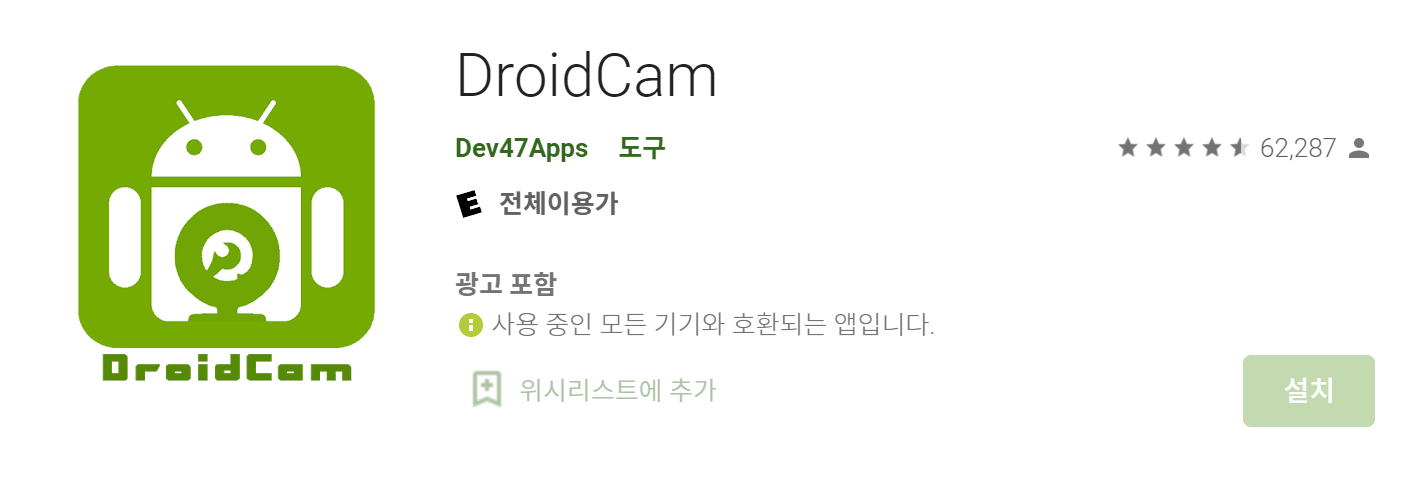
드로이드캠은 스마트폰의 카메라와 마이크 모두 사용 가능한 스마트폰 웹캠 앱이라는 점에서 인기가 많습니다. 다만 Mac 사용자는 아쉽지만 드로이드캠을 사용할 수 없습니다. 설치하고 스마트 회의, 스마트 수업 프로그램을 열면 Droidcam이라는 이름을 가진 스마트폰 웹캠이 나타나는 것을 확인할 수 있습니다.
◆ 이리언(Iriun)
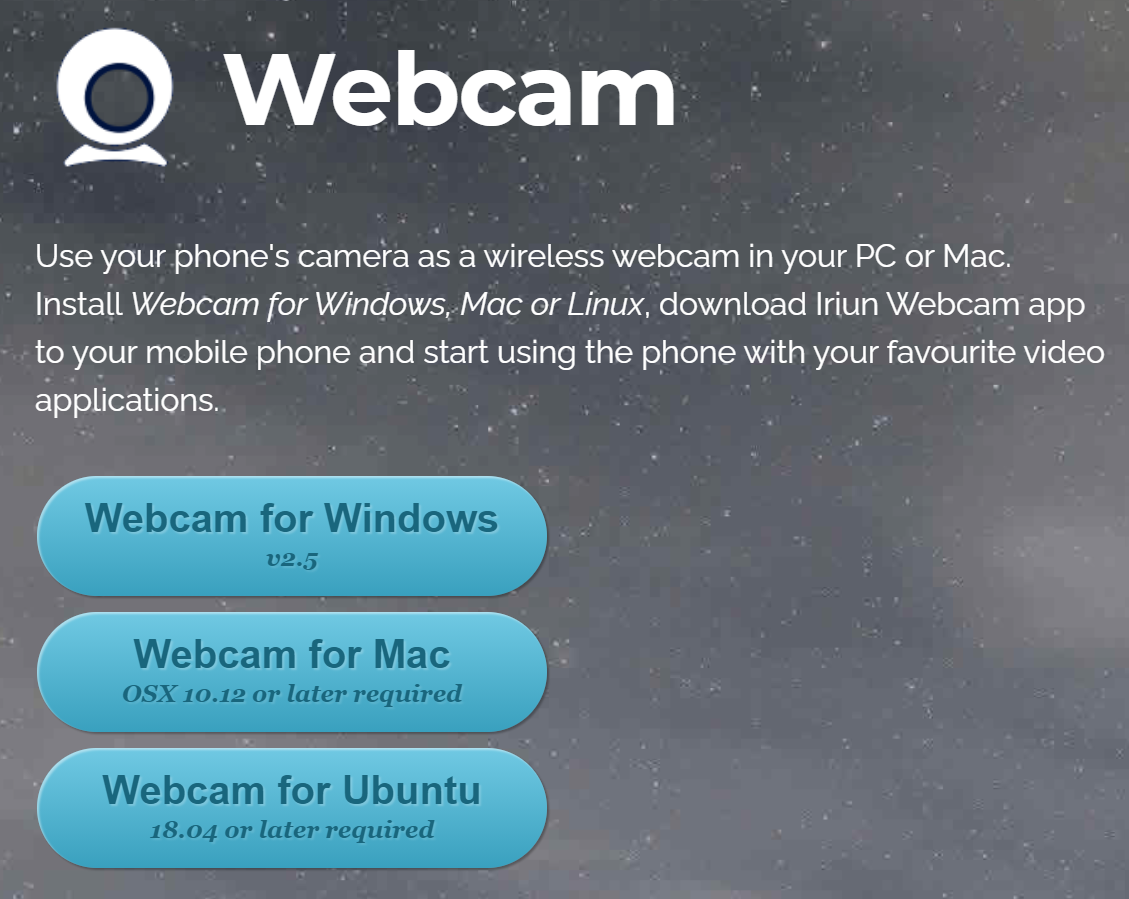
이리언은 Mac뿐만 아니라 리눅스(Linux)의 하나인 우분투를 지원한다는 점에서 범용성이 높은 스마트폰 웹캠 프로그램입니다. 드로이드캠과 달리 아이폰용 앱을 제공한다는 점에서 강점이 있습니다. 다만 아이폰은 영상 송출은 되지만 마이크가 제한되는 단점이 있어서 완전하지는 못합니다.
◆ iVCam
마지막은 ivCam입니다. ivCam은 스마트폰 앱과 컴퓨터 프로그램으로 두 종류가 있어서 각각을 설치하고 프로그램을 통해 정보 송출과 수신이 이루어지는 스마트폰 웹캠 지원 앱입니다. 안드로이드폰과 아이폰 모두 사용이 가능하지만 정보를 수신할 컴퓨터는 Windows만 지원하고 있습니다.
이렇듯 스마트폰 웹캠을 만드는 것은 스마트폰과 컴퓨터의 운영체계에 따라 복잡한 일입니다. 비싼 웹캠을 사거나 스마트폰으로 이리저리 하다가 일이 꼬이느니 차라리 싼 노트북을 사는 게 낫다는 말이 괜히 나오는 게 아닌 듯합니다.
Part 3. 스마트 회의, 스마트 수업을 저장하는 프로그램
스마트 회의나 스마트 수업에 참가하는 것은 스마트폰으로도 충분하지만 비대면 과정 중에 공유되는 파일이나 판서를 스마트폰으로 확인하는 것은 여간 고역이 아닙니다. 그래서 회의/수업 과정을 녹화하려는 분들이 많은데요, 줌이나 웹엑스 등의 프로그램은 녹화 권한을 주인(Host)에게만 주기 때문에 참가자 입장에서 난처합니다. 스마트폰 웹캠으로 참가하시는 경우에는 다른 프로그램이 이미 카메라와 마이크 기능을 사용하는 것이기 때문에 더욱 이러한 기능이 제한되는 경우가 많습니다.
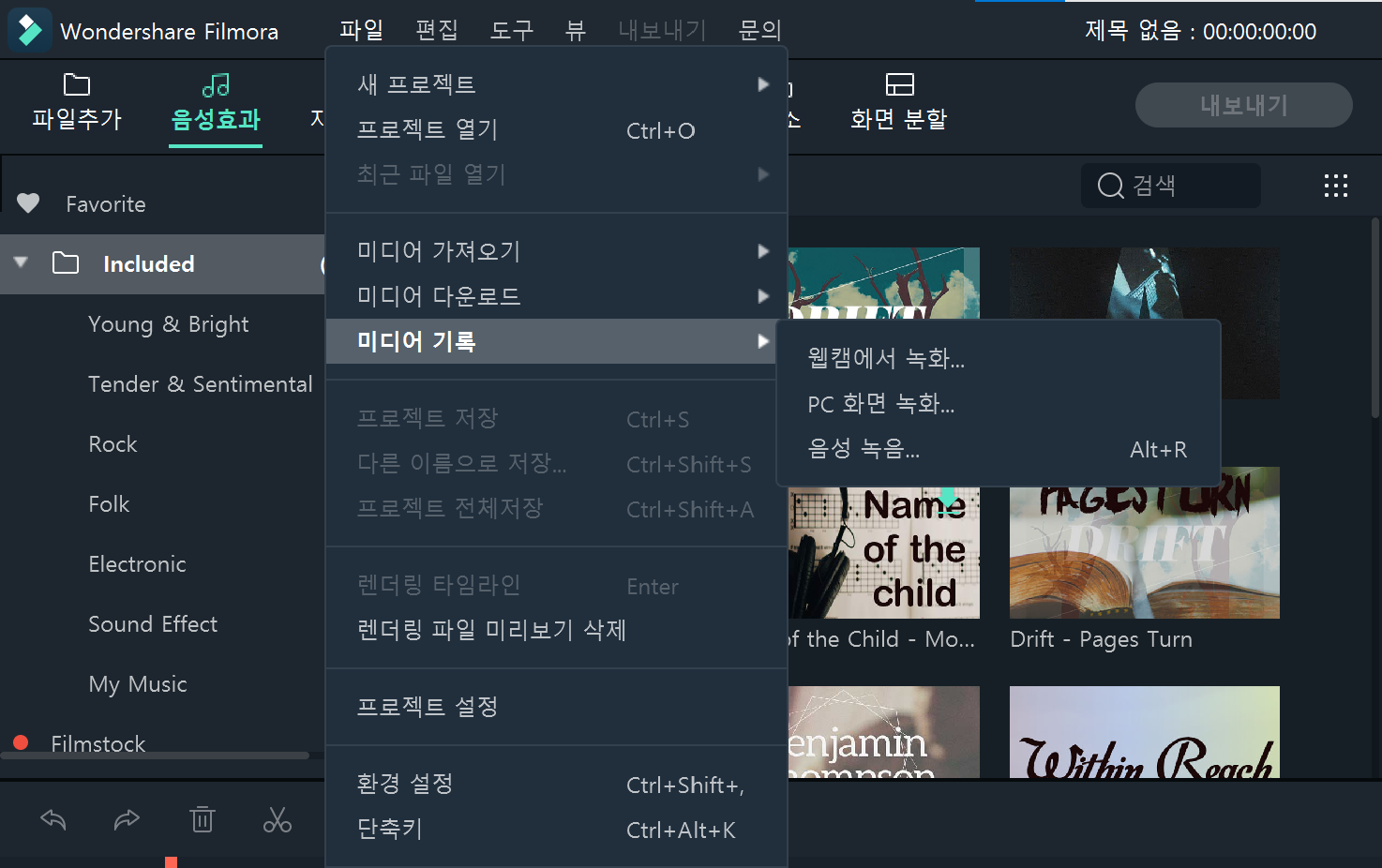
이럴 때는 프로그램에서 제공하는 녹화 기능을 쓰지 않고 화면 자체를 녹화하는 기능을 써야 합니다. 여기에 적합한 프로그램으로 Wondershare Filmora X가 있습니다.
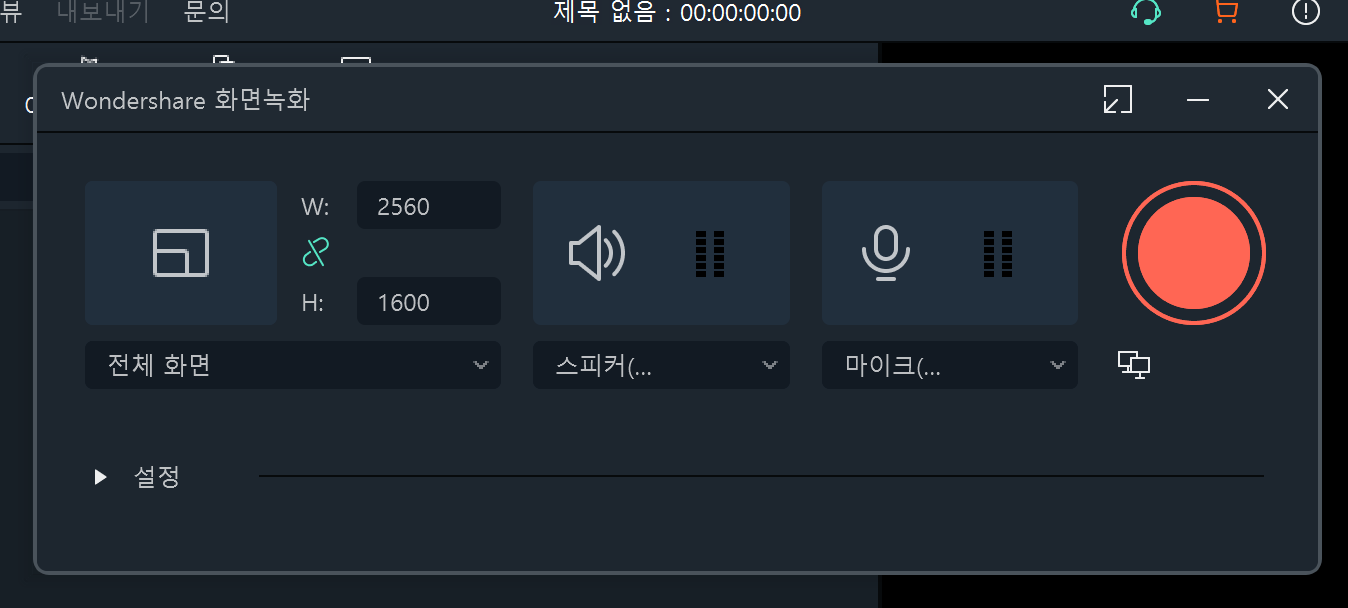
먼저 Wondershare Filmora를 설치하시고 [미디어 기록] - [PC 화면 녹화]를 클릭합니다.
[PC 화면 녹화]를 클릭하시면 화면과 음성을 녹화하여 언제든 다시 들으ᇐ 수 있는 회의/수업 영상이 완성됩니다. 이렇게 스마트폰 웹캠을 활용하기 어렵고 회의/수업 내용을 다시 확인하고 싶을 때 Wondershare Filmora를 통해 영상 자료를 따로 백업해 놓는 꿀팁이 있습니다. 단, 영상을 무단으로 공유할 경우에 내용과 관련된 저작권, 초상권을 훼손할 수 있으니 이 점 주의하셔야겠습니다.
지금까지 스마트폰 웹캠을 만들어 주는 프로그램에 무엇이 있으며 운영체계 문제로 인해 겪을 수 있는 난항을 알아보았습니다. 가메라와 마이크가 있는 노트북이 있는 것이 제일 좋고 아니면 웹캠을 구매하는 것이 후순이겠지만 이렇게도 저렇게도 해결되지 않을 때 Wondershare Filmora X를 통해 자료를 챙기는 팁, 챙겨가시기 바랍니다!


